您是否曾有过这样的经历:正在处理一份重要文件或沉浸在精彩的电影中时,电脑屏幕突然一暗,弹出“电池电量严重不足”的警告?了解电脑电池的健康状况,就如同了解汽车的油量一样,是确保我们高效、无忧使用设备的关键,无论是为了延长电池寿命,还是规划下一次充电,掌握查看电池信息的方法都至关重要。
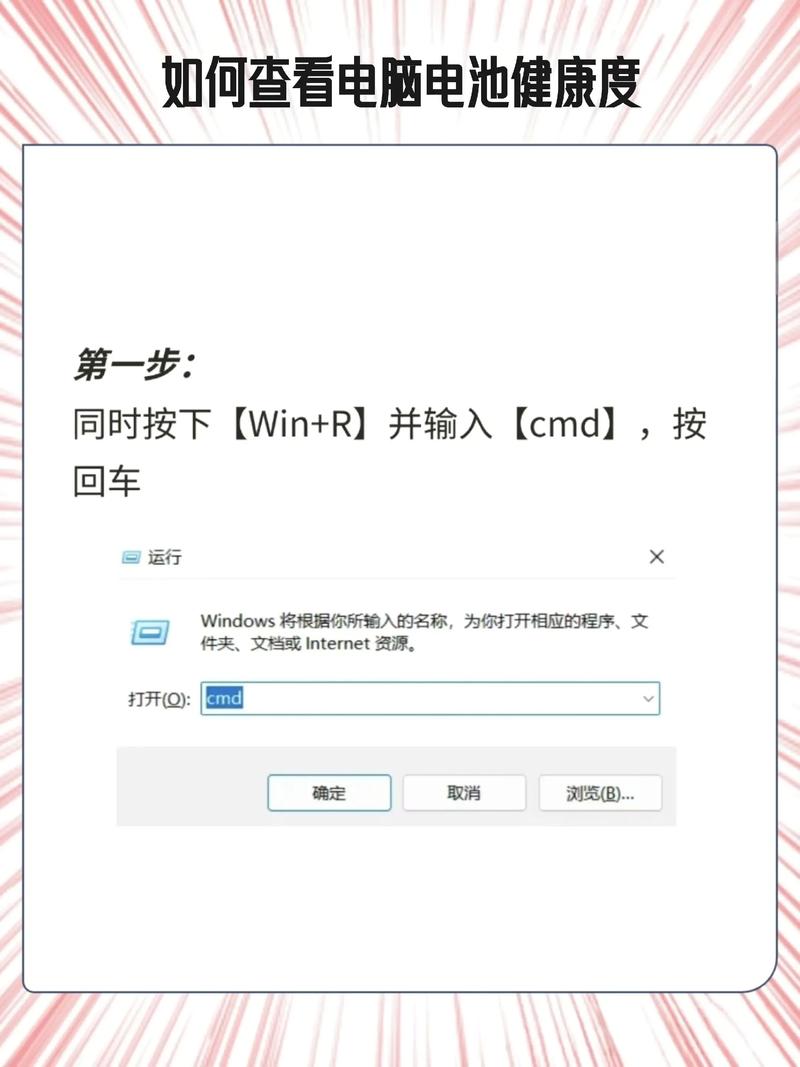
本文将为您详细介绍在不同操作系统中查看电脑电池状态的多种方法,并附上一些实用的电池保养建议。
Windows系统查看电池详情
Windows系统提供了从简单到全面的多种查看方式,满足不同用户的需求。

任务栏快速预览 这是最直接的方法,在屏幕右下角的任务栏上,找到一个电池图标,将鼠标光标悬停在该图标上,系统会立即弹出一个小窗口,显示当前剩余电量的百分比以及预估的剩余使用时间(“剩余 80% (3小时12分钟)”),单击电池图标,您还可以快速调整电源模式,如“最佳能效”、“平衡”或“最佳性能”,以适应不同使用场景。
系统设置深入了解 想要获得更详尽的信息,请进入系统设置。
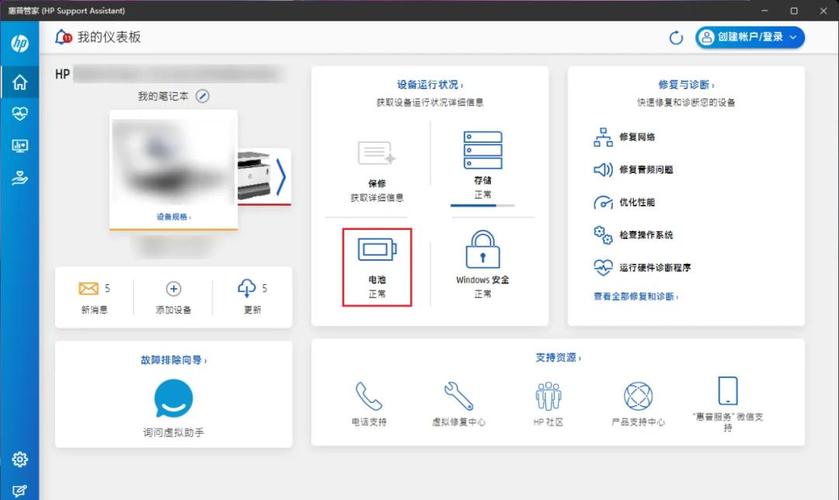
- 点击 开始菜单 > 设置(齿轮图标)> 系统 > 电源和电池。
- 在“电源”或“电池”选项卡下,您会看到比任务栏更丰富的信息,这里通常会显示电池在过去24小时或更长时间内的电量消耗曲线图,帮助您了解哪些应用最耗电。
- 重点关注 “电池健康” 或类似栏目,部分Windows电脑会在这里显示最大容量与设计容量的对比。“电池容量:98% 基于原始容量的完整充电容量”,这个百分比直观地反映了电池的损耗程度。
使用命令生成电池报告 对于追求精确数据的用户,Windows内置了一个强大的诊断工具,可以生成一份完整的HTML格式电池报告。
- 在键盘上按下 Win + R 键,打开“运行”对话框。
- 输入
cmd并按下 Ctrl + Shift + Enter 以管理员身份打开命令提示符,在弹出的是否允许更改的窗口中,选择“是”。 - 在黑色的命令提示符窗口中,输入以下命令并按回车:
powercfg /batteryreport - 系统会提示报告已保存至某个路径,通常是
C:\Windows\system32\battery-report.html。 - 打开文件资源管理器,导航到该路径,双击打开这个HTML文件,这份报告内容极其详尽,包括:
- 设计容量:电池出厂时的标准容量。
- 完全充电容量:电池当前充满电后的实际最大容量。
- 电池循环次数:这是衡量电池寿命的关键指标,次数越多,损耗通常越大。
- 近期使用历史、容量变化趋势等。
这份报告是判断电池是否需要更换的最权威依据。
macOS系统查看电池状态
苹果的macOS系统同样提供了简洁且信息丰富的电池管理界面。
菜单栏一目了然 在Mac屏幕右上角的菜单栏中,找到电池图标,点击图标,可以快速查看剩余电量百分比,并开启“优化电池充电”等选项,这个功能会学习您的日常充电习惯,暂缓充电至100%以减缓电池老化。
系统偏好设置(或系统设置)中的详细信息
- 点击屏幕左上角的 苹果菜单 > 系统偏好设置(在较新版本的macOS中为“系统设置”)。
- 找到并进入 “电池” 选项。
- 在左侧边栏,您可以选择查看“电池”或“电源适配器”下的设置,在“电池”页面,您可以看到电量使用情况和屏幕开启/关闭的时间统计。
- 最关键的信息在页面下方或侧边栏的 “电池健康” 中,这里会明确显示“最大容量”的百分比,如果电池健康状况显著下降,系统还会提示“建议维修”或“需要更换”,非常直观。
Linux系统查看电池信息
Linux系统以其高度可定制性著称,查看电池信息的方法也多种多样,主要通过终端命令实现。
- 图形界面工具:大多数主流Linux发行版(如Ubuntu, Fedora)的桌面环境顶部栏或底部面板上,通常都有电池状态指示器,点击可查看基本电量信息。
- 终端命令:打开终端,以下命令非常实用:
- 基本状态:输入
upower -i /org/freedesktop/UPower/devices/battery_BAT0可以查看到包括电量百分比、电池状态(充电中/放电中)、电池型号乃至容量(energy-full)等一系列详细信息。 - 简洁查看:命令
acpi -V或cat /sys/class/power_supply/BAT0/capacity可以更快速地获取电量百分比和状态。
- 基本状态:输入
延长电池寿命的个人建议
了解了如何查看电池状态,更重要的是如何科学地使用和保养它,现代笔记本电脑普遍采用锂离子电池,其特性与过去的镍氢电池不同。
- 避免极端电量:尽量不要让电池完全耗尽到0%或长时间保持在100%满电状态,理想的使用区间是维持在20%至80%之间,偶尔充满或用到没电并无大碍,但应避免成为习惯。
- 适宜的温度环境:高温是电池的“头号杀手”,避免将电脑长时间放在阳光直射的密闭空间(如夏天停放的汽车内)或床上、沙发上等不利于散热的地方使用。
- 善用电源管理模式:当连接电源适配器使用时,如果条件允许,可以在电源设置中开启“电池保养模式”或“优化电池充电”(不同品牌叫法不同),这会限制电池充满至100%,从而有效延长其寿命。
- 长期存放有讲究:如果计划数月不使用电脑,请将电池充电至50%左右后关机存放于阴凉干燥处。
将电池视为一个需要细心照料的消耗品,而非一个取之不尽的能源库,这种观念能帮助您更好地规划设备的使用周期,定期花几分钟检查一下电池健康,就如同给您的数字座驾做一次简单的保养,它能回报给您更长久、更可靠的服务。









评论列表 (0)